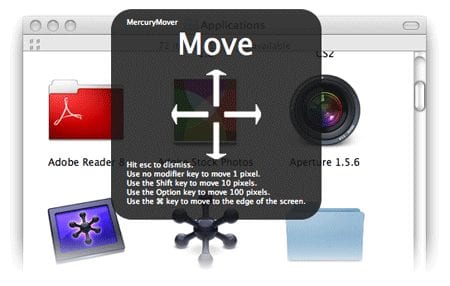Один из наиболее популярных утилит Windows для управления размером окна это Sizer. Крошечное приложение, которое может изменить размер любого окна на рабочем столе на точный размер, установленный пользователем. Например, когда вы записываете видеоролики для канала YouTube , удобно использовать предустановки для автоматического изменения размера окна (1280 × 720 (HD) или 1920 × 1080 (1080p)) перед началом записи ролика.
Даже если планируете ipad air купить у официального дилера, вам не избежать определенного ограничения в функциональности программного обеспечения. Выход может быть найден путем установки дополнительного платного ПО, либо воспользовавшись предлагаемым далее способом.
Удивительно, но подобное приложение не доступно для платформы Mac. Существует лишь несколько платных альтернатив в магазине Mac App – Mercury Mover, TileWindows и Divvy, которые позволяют перемещать и изменять размер окна на Mac с помощью клавиш, но эти приложения более ориентированы на опытных пользователей для эффективной работы с несколькими окнами в то время как Windows утилита Sizer предназначена исключительно для изменения размеров окна.
Изменение размера любого окна с помощью Apple Script
Если вы ищете что-то более простое, без лишних наворотов, применение AppleScript должно помочь в этом случае.
Просто откройте редактор AppleScript и скопируйте и вставьте следующий скрипт. Вы можете изменить название приложения (theApp) от “Google Chrome” в iTunes или любое другое окно, которое вы хотите изменить. Сценарий изменяет размер окна до 1920 × 1080 и перемещает его в центр. Вы можете установить разную высоту и ширину через переменные appHeight и appWidth.
(*
This Apple script will resize any program window to an exact size and the window is then moved to the center of your screen.
Specify the program name, height and width below and run the script.Written by Amit Agarwal on December 10, 2013
*)
set theApp to “Google Chrome”
set appHeight to 1080
set appWidth to 1920tell application “Finder”
set screenResolution to bounds of window of desktop
end tellset screenWidth to item 3 of screenResolution
set screenHeight to item 4 of screenResolutiontell application theApp
activate
reopen
set yAxis to (screenHeight – appHeight) / 2 as integer
set xAxis to (screenWidth – appWidth) / 2 as integer
set the bounds of the first window to {xAxis, yAxis, appWidth + xAxis, appHeight + yAxis}
end tell
Теперь вы можете нажать Ctrl + R, чтобы запустить сценарий. Кроме того, вы можете экспортировать сценарий в качестве приложения (.app) и запустить его в любое время двойным щелчком мыши.
Существует несколько дополнений к браузерам – Safari (Resize Me) и расширения Chrome, которые могут изменить размер окна в любой заданный размер на вашем компьютере, но они, очевидно, будет работать только с окнами браузера.